Xerox 3260DNI User Manual [ru]

Июль 2014 г.
Xerox® Phaser® 3052NI
Xerox® Phaser® 3260DI/3260DNI Руководство пользователя
© Xerox Corporation, 2014 г. Все права защищены. XEROX®, XEROX и фигуративный знак® являются товарными знаками корпорации Xerox Corporation в США и других странах.
Phaser®, CentreWare®, WorkCentre®, FreeFlow®, SMARTsend®, Scan to PC Desktop®, MeterAssistant®, SuppliesAssistant®,
Xerox Secure Access Unified ID System® и Xerox Extensible Interface Platform® являются товарными знаками Xerox Corporation в США и/или других странах.
Adobe® Reader® и PostScript® являются товарными знаками компании Adobe Systems Incorporated в США и/или других странах.
Macintosh и Mac OS являются товарными знаками компании Apple Computer Inc., зарегистрированными в США и других странах.
AirPrint и логотип AirPrint являются товарными знаками компании Apple Inc.
PCL® является товарным знаком компании Hewlett-Packard в США и других странах.
IBM® и AIX® являются товарными знаками International Business Machines Corporation в США и/или других странах.
Microsoft®, Windows Vista®, Windows® и Windows Server® являются товарными знаками Microsoft Corporation в США и других странах.
Novell®, NetWare®, NDPS®, NDS®, IPX™ и Novell Distributed Print Services™ являются товарными знаками Novell, Inc. в США и других странах.
Sun, Sun Microsystems и Solaris являются товарными знаками или зарегистрированными товарными знаками компании Oracle и/или ее дочерних компаний в США и других странах.
UNIX® является товарным знаком, зарегистрированным в США и других странах, и предоставляется по лицензии только через посредничество компании X/Open Limited.
Linux – зарегистрированный товарный знак Линуса Торвальдса (Linus Torvalds).
Red Hat® – зарегистрированный товарный знак компании Red Hat, Inc.
Fedora – товарный знак компании Red Hat, Inc.
Ubuntu – зарегистрированный товарный знак компании Canonical Ltd.
Debian – зарегистрированный товарный знак компании Software in the Public Interest, Inc.
Содержимое
1Начало работы
Обзор аппарата . . . . . . . . . . . . . . . . . . . . . . . . . . . . . . . . . . . . . . . . . . . . . . . . . . . . . . . . . . . . . . . . . . . . . . . . .2 Вид спереди . . . . . . . . . . . . . . . . . . . . . . . . . . . . . . . . . . . . . . . . . . . . . . . . . . . . . . . . . . . . . . . . . . . . . . . . .2 Вид сзади . . . . . . . . . . . . . . . . . . . . . . . . . . . . . . . . . . . . . . . . . . . . . . . . . . . . . . . . . . . . . . . . . . . . . . . . . . . .3 Варианты комплектации аппаратов . . . . . . . . . . . . . . . . . . . . . . . . . . . . . . . . . . . . . . . . . . . . . . . . . . . . .4 Панель управления . . . . . . . . . . . . . . . . . . . . . . . . . . . . . . . . . . . . . . . . . . . . . . . . . . . . . . . . . . . . . . . . . . . . . .5 Включение питания аппарата . . . . . . . . . . . . . . . . . . . . . . . . . . . . . . . . . . . . . . . . . . . . . . . . . . . . . . . . . . . .7 Энергосбережение . . . . . . . . . . . . . . . . . . . . . . . . . . . . . . . . . . . . . . . . . . . . . . . . . . . . . . . . . . . . . . . . . . .7 Выключение аппарата . . . . . . . . . . . . . . . . . . . . . . . . . . . . . . . . . . . . . . . . . . . . . . . . . . . . . . . . . . . . . . .7 Программное обеспечение . . . . . . . . . . . . . . . . . . . . . . . . . . . . . . . . . . . . . . . . . . . . . . . . . . . . . . . . . . . . . . .8 Информационные страницы . . . . . . . . . . . . . . . . . . . . . . . . . . . . . . . . . . . . . . . . . . . . . . . . . . . . . . . . . . . . .9
Отчет о конфигурации . . . . . . . . . . . . . . . . . . . . . . . . . . . . . . . . . . . . . . . . . . . . . . . . . . . . . . . . . . . . . . .9 Xerox® CentreWare® Internet Services . . . . . . . . . . . . . . . . . . . . . . . . . . . . . . . . . . . . . . . . . . . . . . . 10
Дополнительные сведения . . . . . . . . . . . . . . . . . . . . . . . . . . . . . . . . . . . . . . . . . . . . . . . . . . . . . . . . . . . . . 11
Дополнительная поддержка . . . . . . . . . . . . . . . . . . . . . . . . . . . . . . . . . . . . . . . . . . . . . . . . . . . . . . . . . . . |
12 |
Сервисный центр Xerox . . . . . . . . . . . . . . . . . . . . . . . . . . . . . . . . . . . . . . . . . . . . . . . . . . . . . . . . . . . . |
12 |
Документация . . . . . . . . . . . . . . . . . . . . . . . . . . . . . . . . . . . . . . . . . . . . . . . . . . . . . . . . . . . . . . . . . . . . . |
12 |
2Установка и настройка
Беспроводное подключение . . . . . . . . . . . . . . . . . . . . . . . . . . . . . . . . . . . . . . . . . . . . . . . . . . . . . . . . . . . 14
Печать отчета о конфигурации . . . . . . . . . . . . . . . . . . . . . . . . . . . . . . . . . . . . . . . . . . . . . . . . . . . . . 14 CentreWare® Internet Services . . . . . . . . . . . . . . . . . . . . . . . . . . . . . . . . . . . . . . . . . . . . . . . . . . . . . . . . . . 15
Имя пользователя администратора и пароль . . . . . . . . . . . . . . . . . . . . . . . . . . . . . . . . . . . . . . . 15 Доступ администратора к CentreWare Internet Services . . . . . . . . . . . . . . . . . . . . . . . . . . . . . 15 Смена пароля администратора . . . . . . . . . . . . . . . . . . . . . . . . . . . . . . . . . . . . . . . . . . . . . . . . . . . . 16 Настройка беспроводного подключения с помощью CentreWare Internet Services (Phaser 3052NI, 3260DI и 3260DNI) . . . . . . . . . . . . . . . . . . . . . . . . . . . . . . . . . . . . . . . . . . . . . . . . 17 Настройка Wi-Fi Direct™ с помощью CentreWare Internet Services . . . . . . . . . . . . . . . . . . . . 18 Настройка скорости сети Ethernet с помощью CentreWare Internet Services . . . . . . . . . . 18 Настройка высоты . . . . . . . . . . . . . . . . . . . . . . . . . . . . . . . . . . . . . . . . . . . . . . . . . . . . . . . . . . . . . . . . . 19
Сетевая установка: TCP/IP . . . . . . . . . . . . . . . . . . . . . . . . . . . . . . . . . . . . . . . . . . . . . . . . . . . . . . . . . . . . . 20 Сетевая установка: Unix . . . . . . . . . . . . . . . . . . . . . . . . . . . . . . . . . . . . . . . . . . . . . . . . . . . . . . . . . . . . . . . 23 Клиент HP-UX (версия 10.x) . . . . . . . . . . . . . . . . . . . . . . . . . . . . . . . . . . . . . . . . . . . . . . . . . . . . . . . . . 23 Solaris 9 и более поздних версий . . . . . . . . . . . . . . . . . . . . . . . . . . . . . . . . . . . . . . . . . . . . . . . . . . . 25 SCO . . . . . . . . . . . . . . . . . . . . . . . . . . . . . . . . . . . . . . . . . . . . . . . . . . . . . . . . . . . . . . . . . . . . . . . . . . . . . . . . 26 Сетевая установка: Linux . . . . . . . . . . . . . . . . . . . . . . . . . . . . . . . . . . . . . . . . . . . . . . . . . . . . . . . . . . . . . . . 28 Linux CUPS: Статическая адресация . . . . . . . . . . . . . . . . . . . . . . . . . . . . . . . . . . . . . . . . . . . . . . . . 28 Контрольный список сведений . . . . . . . . . . . . . . . . . . . . . . . . . . . . . . . . . . . . . . . . . . . . . . . . . . . . . 28 Linux LPR и PrintTool . . . . . . . . . . . . . . . . . . . . . . . . . . . . . . . . . . . . . . . . . . . . . . . . . . . . . . . . . . . . . . . . 29 Linux LPRng . . . . . . . . . . . . . . . . . . . . . . . . . . . . . . . . . . . . . . . . . . . . . . . . . . . . . . . . . . . . . . . . . . . . . . . . 30
Xerox® Phaser® 3052/3260 |
iii |
Руководство пользователя |
|
Содержимое
Драйверы принтера . . . . . . . . . . . . . . . . . . . . . . . . . . . . . . . . . . . . . . . . . . . . . . . . . . . . . . . . . . . . . . . . . . . 32 Обзор . . . . . . . . . . . . . . . . . . . . . . . . . . . . . . . . . . . . . . . . . . . . . . . . . . . . . . . . . . . . . . . . . . . . . . . . . . . . . . 32 Драйверы для Windows . . . . . . . . . . . . . . . . . . . . . . . . . . . . . . . . . . . . . . . . . . . . . . . . . . . . . . . . . . . . . . . . 33 Установка драйверов для Windows . . . . . . . . . . . . . . . . . . . . . . . . . . . . . . . . . . . . . . . . . . . . . . . . . 33 Программа настройки беспроводного подключения . . . . . . . . . . . . . . . . . . . . . . . . . . . . . . . . 36 Удаление драйвера Windows . . . . . . . . . . . . . . . . . . . . . . . . . . . . . . . . . . . . . . . . . . . . . . . . . . . . . . . 37 Драйверы Macintosh . . . . . . . . . . . . . . . . . . . . . . . . . . . . . . . . . . . . . . . . . . . . . . . . . . . . . . . . . . . . . . . . . . . 38 Удаление драйвера Macintosh . . . . . . . . . . . . . . . . . . . . . . . . . . . . . . . . . . . . . . . . . . . . . . . . . . . . . 39 Драйверы Linux . . . . . . . . . . . . . . . . . . . . . . . . . . . . . . . . . . . . . . . . . . . . . . . . . . . . . . . . . . . . . . . . . . . . . . . . 40
Процедура установки Linux Unified Driver . . . . . . . . . . . . . . . . . . . . . . . . . . . . . . . . . . . . . . . . . . |
40 |
Драйверы Unix . . . . . . . . . . . . . . . . . . . . . . . . . . . . . . . . . . . . . . . . . . . . . . . . . . . . . . . . . . . . . . . . . . . . . . . . 41 Процедура установки пакета драйверов Unix . . . . . . . . . . . . . . . . . . . . . . . . . . . . . . . . . . . . . . 41 Настройка принтера . . . . . . . . . . . . . . . . . . . . . . . . . . . . . . . . . . . . . . . . . . . . . . . . . . . . . . . . . . . . . . . 42 Удаление пакета драйвера принтера . . . . . . . . . . . . . . . . . . . . . . . . . . . . . . . . . . . . . . . . . . . . . . . 42 Общий локальный доступ к аппарату . . . . . . . . . . . . . . . . . . . . . . . . . . . . . . . . . . . . . . . . . . . . . . . . . . 43 Windows . . . . . . . . . . . . . . . . . . . . . . . . . . . . . . . . . . . . . . . . . . . . . . . . . . . . . . . . . . . . . . . . . . . . . . . . . . . 43 Macintosh . . . . . . . . . . . . . . . . . . . . . . . . . . . . . . . . . . . . . . . . . . . . . . . . . . . . . . . . . . . . . . . . . . . . . . . . . . 44 Печать в ОС Windows . . . . . . . . . . . . . . . . . . . . . . . . . . . . . . . . . . . . . . . . . . . . . . . . . . . . . . . . . . . . . . . . . . 45 Печать LPR . . . . . . . . . . . . . . . . . . . . . . . . . . . . . . . . . . . . . . . . . . . . . . . . . . . . . . . . . . . . . . . . . . . . . . . . . 45 Порт протокола печати через Интернет (IPP) . . . . . . . . . . . . . . . . . . . . . . . . . . . . . . . . . . . . . . . 47 Печать по протоколу Raw TCP/IP (порт 9100) . . . . . . . . . . . . . . . . . . . . . . . . . . . . . . . . . . . . . . . 48 Настройка драйвера принтера Windows . . . . . . . . . . . . . . . . . . . . . . . . . . . . . . . . . . . . . . . . . . . . 49 AirPrint . . . . . . . . . . . . . . . . . . . . . . . . . . . . . . . . . . . . . . . . . . . . . . . . . . . . . . . . . . . . . . . . . . . . . . . . . . . . . 50 Google Cloud Print . . . . . . . . . . . . . . . . . . . . . . . . . . . . . . . . . . . . . . . . . . . . . . . . . . . . . . . . . . . . . . . . . . 51
3Бумага и материалы
Загрузка бумаги . . . . . . . . . . . . . . . . . . . . . . . . . . . . . . . . . . . . . . . . . . . . . . . . . . . . . . . . . . . . . . . . . . . . . . . 54 Подготовка бумаги к загрузке . . . . . . . . . . . . . . . . . . . . . . . . . . . . . . . . . . . . . . . . . . . . . . . . . . . . . . 54 Загрузка в лоток 1 . . . . . . . . . . . . . . . . . . . . . . . . . . . . . . . . . . . . . . . . . . . . . . . . . . . . . . . . . . . . . . . . . 54 Использование лотка ручной подачи . . . . . . . . . . . . . . . . . . . . . . . . . . . . . . . . . . . . . . . . . . . . . . . 55 Задание формата, типа и источника бумаги . . . . . . . . . . . . . . . . . . . . . . . . . . . . . . . . . . . . . . . . . . . . 58 Характеристики материалов . . . . . . . . . . . . . . . . . . . . . . . . . . . . . . . . . . . . . . . . . . . . . . . . . . . . . . . . . . . 59 Инструкции по обращению с материалами . . . . . . . . . . . . . . . . . . . . . . . . . . . . . . . . . . . . . . . . . 59 Типы материалов . . . . . . . . . . . . . . . . . . . . . . . . . . . . . . . . . . . . . . . . . . . . . . . . . . . . . . . . . . . . . . . . . . 60 Места вывода готовых отпечатков . . . . . . . . . . . . . . . . . . . . . . . . . . . . . . . . . . . . . . . . . . . . . . . . . . . . . 63 Использование выходного лотка . . . . . . . . . . . . . . . . . . . . . . . . . . . . . . . . . . . . . . . . . . . . . . . . . . . 63 Использование задней дверцы . . . . . . . . . . . . . . . . . . . . . . . . . . . . . . . . . . . . . . . . . . . . . . . . . . . . . 64
ivXerox® Phaser® 3052/3260 Руководство пользователя
Содержимое
4Печать
Печать в системе Windows . . . . . . . . . . . . . . . . . . . . . . . . . . . . . . . . . . . . . . . . . . . . . . . . . . . . . . . . . . . . . 66 Процедура печати . . . . . . . . . . . . . . . . . . . . . . . . . . . . . . . . . . . . . . . . . . . . . . . . . . . . . . . . . . . . . . . . . 66 Вкладка «Избранное» . . . . . . . . . . . . . . . . . . . . . . . . . . . . . . . . . . . . . . . . . . . . . . . . . . . . . . . . . . . . . . 66 Состояние принтера . . . . . . . . . . . . . . . . . . . . . . . . . . . . . . . . . . . . . . . . . . . . . . . . . . . . . . . . . . . . . . . 67 Вкладка «Основные» . . . . . . . . . . . . . . . . . . . . . . . . . . . . . . . . . . . . . . . . . . . . . . . . . . . . . . . . . . . . . . . 68 Вкладка «Бумага» . . . . . . . . . . . . . . . . . . . . . . . . . . . . . . . . . . . . . . . . . . . . . . . . . . . . . . . . . . . . . . . . . . 69 Вкладка «Графика» . . . . . . . . . . . . . . . . . . . . . . . . . . . . . . . . . . . . . . . . . . . . . . . . . . . . . . . . . . . . . . . . 70 Вкладка «Дополнительно» . . . . . . . . . . . . . . . . . . . . . . . . . . . . . . . . . . . . . . . . . . . . . . . . . . . . . . . . . 70 Вкладка Earth Smart . . . . . . . . . . . . . . . . . . . . . . . . . . . . . . . . . . . . . . . . . . . . . . . . . . . . . . . . . . . . . . . 73 Вкладка Xerox . . . . . . . . . . . . . . . . . . . . . . . . . . . . . . . . . . . . . . . . . . . . . . . . . . . . . . . . . . . . . . . . . . . . . 74
Приложение Xerox Easy Printer Manager (EPM) . . . . . . . . . . . . . . . . . . . . . . . . . . . . . . . . . . . . . . . . . . 75 Печать в системе Macintosh . . . . . . . . . . . . . . . . . . . . . . . . . . . . . . . . . . . . . . . . . . . . . . . . . . . . . . . . . . . . 76 Печать документа . . . . . . . . . . . . . . . . . . . . . . . . . . . . . . . . . . . . . . . . . . . . . . . . . . . . . . . . . . . . . . . . . . 76 Изменение настроек принтера . . . . . . . . . . . . . . . . . . . . . . . . . . . . . . . . . . . . . . . . . . . . . . . . . . . . . 76 Использование AirPrint . . . . . . . . . . . . . . . . . . . . . . . . . . . . . . . . . . . . . . . . . . . . . . . . . . . . . . . . . . . . . 78 Использование Google Cloud Print . . . . . . . . . . . . . . . . . . . . . . . . . . . . . . . . . . . . . . . . . . . . . . . . . . 78 Печать в системе Linux . . . . . . . . . . . . . . . . . . . . . . . . . . . . . . . . . . . . . . . . . . . . . . . . . . . . . . . . . . . . . . . . . 79 Печать из приложений . . . . . . . . . . . . . . . . . . . . . . . . . . . . . . . . . . . . . . . . . . . . . . . . . . . . . . . . . . . . . 79 Печать файлов . . . . . . . . . . . . . . . . . . . . . . . . . . . . . . . . . . . . . . . . . . . . . . . . . . . . . . . . . . . . . . . . . . . . . 79 Настройка свойств принтера . . . . . . . . . . . . . . . . . . . . . . . . . . . . . . . . . . . . . . . . . . . . . . . . . . . . . . . 80 Печать в системе Unix . . . . . . . . . . . . . . . . . . . . . . . . . . . . . . . . . . . . . . . . . . . . . . . . . . . . . . . . . . . . . . . . . . 81 Печать файлов . . . . . . . . . . . . . . . . . . . . . . . . . . . . . . . . . . . . . . . . . . . . . . . . . . . . . . . . . . . . . . . . . . . . . 81 Настройка свойств принтера . . . . . . . . . . . . . . . . . . . . . . . . . . . . . . . . . . . . . . . . . . . . . . . . . . . . . . . 81
5Защита
Безопасность продуктов Xerox . . . . . . . . . . . . . . . . . . . . . . . . . . . . . . . . . . . . . . . . . . . . . . . . . . . . . . . . . 84 Параметры безопасности . . . . . . . . . . . . . . . . . . . . . . . . . . . . . . . . . . . . . . . . . . . . . . . . . . . . . . . . . . . . . . 84 Учетные записи администратора . . . . . . . . . . . . . . . . . . . . . . . . . . . . . . . . . . . . . . . . . . . . . . . . . . . 84 Управление функцией . . . . . . . . . . . . . . . . . . . . . . . . . . . . . . . . . . . . . . . . . . . . . . . . . . . . . . . . . . . . . . 85 Перезагрузка устройства . . . . . . . . . . . . . . . . . . . . . . . . . . . . . . . . . . . . . . . . . . . . . . . . . . . . . . . . . . . 85 Управление цифровыми сертификатами устройства . . . . . . . . . . . . . . . . . . . . . . . . . . . . . . . . . . . . 86 SNMP . . . . . . . . . . . . . . . . . . . . . . . . . . . . . . . . . . . . . . . . . . . . . . . . . . . . . . . . . . . . . . . . . . . . . . . . . . . . . . . . . . 91 SNMPv3 . . . . . . . . . . . . . . . . . . . . . . . . . . . . . . . . . . . . . . . . . . . . . . . . . . . . . . . . . . . . . . . . . . . . . . . . . . . . . . . . 93 IP Sec . . . . . . . . . . . . . . . . . . . . . . . . . . . . . . . . . . . . . . . . . . . . . . . . . . . . . . . . . . . . . . . . . . . . . . . . . . . . . . . . . . 94 Фильтрация IP-адресов . . . . . . . . . . . . . . . . . . . . . . . . . . . . . . . . . . . . . . . . . . . . . . . . . . . . . . . . . . . . . . . . 95 Обзор . . . . . . . . . . . . . . . . . . . . . . . . . . . . . . . . . . . . . . . . . . . . . . . . . . . . . . . . . . . . . . . . . . . . . . . . . . . . . . 95 Включение фильтрации IP-адресов . . . . . . . . . . . . . . . . . . . . . . . . . . . . . . . . . . . . . . . . . . . . . . . . . 95 Аутентификация 802.1X . . . . . . . . . . . . . . . . . . . . . . . . . . . . . . . . . . . . . . . . . . . . . . . . . . . . . . . . . . . . . . . . 97 Обзор . . . . . . . . . . . . . . . . . . . . . . . . . . . . . . . . . . . . . . . . . . . . . . . . . . . . . . . . . . . . . . . . . . . . . . . . . . . . . . 97 Контрольный список сведений . . . . . . . . . . . . . . . . . . . . . . . . . . . . . . . . . . . . . . . . . . . . . . . . . . . . . 97
Xerox® Phaser® 3052/3260 |
v |
Руководство пользователя |
|
Содержимое
6Обслуживание
Расходные материалы . . . . . . . . . . . . . . . . . . . . . . . . . . . . . . . . . . . . . . . . . . . . . . . . . . . . . . . . . . . . . . . . 100 Заказ расходных материалов Xerox: . . . . . . . . . . . . . . . . . . . . . . . . . . . . . . . . . . . . . . . . . . . . . . . 100 Проверка состояния расходных материалов . . . . . . . . . . . . . . . . . . . . . . . . . . . . . . . . . . . . . . 101 Правила хранения и обращения с расходными материалами . . . . . . . . . . . . . . . . . . . . . . 102 Общие сведения об обслуживании . . . . . . . . . . . . . . . . . . . . . . . . . . . . . . . . . . . . . . . . . . . . . . . . . . . . 103 Перераспределение тонера . . . . . . . . . . . . . . . . . . . . . . . . . . . . . . . . . . . . . . . . . . . . . . . . . . . . . . . 103 Замена тонер-картриджа . . . . . . . . . . . . . . . . . . . . . . . . . . . . . . . . . . . . . . . . . . . . . . . . . . . . . . . . . 104 Замена принт-картриджа . . . . . . . . . . . . . . . . . . . . . . . . . . . . . . . . . . . . . . . . . . . . . . . . . . . . . . . . . 105 Вторичная переработка расходных материалов . . . . . . . . . . . . . . . . . . . . . . . . . . . . . . . . . . . 106 Чистка аппарата . . . . . . . . . . . . . . . . . . . . . . . . . . . . . . . . . . . . . . . . . . . . . . . . . . . . . . . . . . . . . . . . . . 107 Перемещение аппарата . . . . . . . . . . . . . . . . . . . . . . . . . . . . . . . . . . . . . . . . . . . . . . . . . . . . . . . . . . . 109 Обновление программного обеспечения . . . . . . . . . . . . . . . . . . . . . . . . . . . . . . . . . . . . . . . . . . . . . . 110 Процесс обновления программного обеспечения . . . . . . . . . . . . . . . . . . . . . . . . . . . . . . . . . . 110 Процедура . . . . . . . . . . . . . . . . . . . . . . . . . . . . . . . . . . . . . . . . . . . . . . . . . . . . . . . . . . . . . . . . . . . . . . . . 110
7Поиск и устранение неисправностей
Обзор . . . . . . . . . . . . . . . . . . . . . . . . . . . . . . . . . . . . . . . . . . . . . . . . . . . . . . . . . . . . . . . . . . . . . . . . . . . . . . . . |
114 |
Индикаторы состояния машины . . . . . . . . . . . . . . . . . . . . . . . . . . . . . . . . . . . . . . . . . . . . . . . . . . . 114 Предотвращение замятий бумаги . . . . . . . . . . . . . . . . . . . . . . . . . . . . . . . . . . . . . . . . . . . . . . . . . 115 Извлечение застрявшей бумаги . . . . . . . . . . . . . . . . . . . . . . . . . . . . . . . . . . . . . . . . . . . . . . . . . . . . . . . 117 Типичные проблемы . . . . . . . . . . . . . . . . . . . . . . . . . . . . . . . . . . . . . . . . . . . . . . . . . . . . . . . . . . . . . . . . . . 122 Проблемы при подаче бумаги . . . . . . . . . . . . . . . . . . . . . . . . . . . . . . . . . . . . . . . . . . . . . . . . . . . . . 122 Неполадки при печати . . . . . . . . . . . . . . . . . . . . . . . . . . . . . . . . . . . . . . . . . . . . . . . . . . . . . . . . . . . . 123 Дефекты качества печати . . . . . . . . . . . . . . . . . . . . . . . . . . . . . . . . . . . . . . . . . . . . . . . . . . . . . . . . . 126 Типичные проблемы при использовании PostScript . . . . . . . . . . . . . . . . . . . . . . . . . . . . . . . . 131 Типичные проблемы в операционной системе Windows . . . . . . . . . . . . . . . . . . . . . . . . . . . 132 Типичные проблемы в операционной системе Macintosh . . . . . . . . . . . . . . . . . . . . . . . . . . 133 Типичные проблемы в операционной системе Linux . . . . . . . . . . . . . . . . . . . . . . . . . . . . . . . 134 Дополнительная поддержка . . . . . . . . . . . . . . . . . . . . . . . . . . . . . . . . . . . . . . . . . . . . . . . . . . . . . . . . . . 135 Определение серийного номера . . . . . . . . . . . . . . . . . . . . . . . . . . . . . . . . . . . . . . . . . . . . . . . . . . 135 Печать отчетов об устройстве . . . . . . . . . . . . . . . . . . . . . . . . . . . . . . . . . . . . . . . . . . . . . . . . . . . . . 135
8Технические характеристики
Технические характеристики аппарата . . . . . . . . . . . . . . . . . . . . . . . . . . . . . . . . . . . . . . . . . . . . . . . 138 Конфигурации аппарата . . . . . . . . . . . . . . . . . . . . . . . . . . . . . . . . . . . . . . . . . . . . . . . . . . . . . . . . . . 138 Характеристики печати . . . . . . . . . . . . . . . . . . . . . . . . . . . . . . . . . . . . . . . . . . . . . . . . . . . . . . . . . . . . . . . 139 Характеристики материалов . . . . . . . . . . . . . . . . . . . . . . . . . . . . . . . . . . . . . . . . . . . . . . . . . . . . . . 140 Сетевая среда . . . . . . . . . . . . . . . . . . . . . . . . . . . . . . . . . . . . . . . . . . . . . . . . . . . . . . . . . . . . . . . . . . . . . . . . 141
Системные требования . . . . . . . . . . . . . . . . . . . . . . . . . . . . . . . . . . . . . . . . . . . . . . . . . . . . . . . . . . . . . . . 142 Microsoft® Windows® . . . . . . . . . . . . . . . . . . . . . . . . . . . . . . . . . . . . . . . . . . . . . . . . . . . . . . . . . . . . . 142 Macintosh . . . . . . . . . . . . . . . . . . . . . . . . . . . . . . . . . . . . . . . . . . . . . . . . . . . . . . . . . . . . . . . . . . . . . . . . . 142 Linux . . . . . . . . . . . . . . . . . . . . . . . . . . . . . . . . . . . . . . . . . . . . . . . . . . . . . . . . . . . . . . . . . . . . . . . . . . . . . . 143 Unix . . . . . . . . . . . . . . . . . . . . . . . . . . . . . . . . . . . . . . . . . . . . . . . . . . . . . . . . . . . . . . . . . . . . . . . . . . . . . . . 143
viXerox® Phaser® 3052/3260 Руководство пользователя
Содержимое
Характеристики электропитания . . . . . . . . . . . . . . . . . . . . . . . . . . . . . . . . . . . . . . . . . . . . . . . . . . . . . . 144 Требования к окружающей среде . . . . . . . . . . . . . . . . . . . . . . . . . . . . . . . . . . . . . . . . . . . . . . . . . . . . . 145
9Техника безопасности
Электрическая безопасность . . . . . . . . . . . . . . . . . . . . . . . . . . . . . . . . . . . . . . . . . . . . . . . . . . . . . . . . . . 148 Общие инструкции . . . . . . . . . . . . . . . . . . . . . . . . . . . . . . . . . . . . . . . . . . . . . . . . . . . . . . . . . . . . . . . . 148 Шнур питания . . . . . . . . . . . . . . . . . . . . . . . . . . . . . . . . . . . . . . . . . . . . . . . . . . . . . . . . . . . . . . . . . . . . . 148 Аварийное отключение питания . . . . . . . . . . . . . . . . . . . . . . . . . . . . . . . . . . . . . . . . . . . . . . . . . . . 149 Лазерная безопасность . . . . . . . . . . . . . . . . . . . . . . . . . . . . . . . . . . . . . . . . . . . . . . . . . . . . . . . . . . . 149
Безопасность при эксплуатации . . . . . . . . . . . . . . . . . . . . . . . . . . . . . . . . . . . . . . . . . . . . . . . . . . . . . . 150 Инструкции по эксплуатации . . . . . . . . . . . . . . . . . . . . . . . . . . . . . . . . . . . . . . . . . . . . . . . . . . . . . . 150 Выделение озона . . . . . . . . . . . . . . . . . . . . . . . . . . . . . . . . . . . . . . . . . . . . . . . . . . . . . . . . . . . . . . . . . 150 Размещение принтера . . . . . . . . . . . . . . . . . . . . . . . . . . . . . . . . . . . . . . . . . . . . . . . . . . . . . . . . . . . . 150 Расходные материалы для принтера . . . . . . . . . . . . . . . . . . . . . . . . . . . . . . . . . . . . . . . . . . . . . . 151
Безопасность при обслуживании . . . . . . . . . . . . . . . . . . . . . . . . . . . . . . . . . . . . . . . . . . . . . . . . . . . . . . 152 Символы на принтере . . . . . . . . . . . . . . . . . . . . . . . . . . . . . . . . . . . . . . . . . . . . . . . . . . . . . . . . . . . . . 152
Контактные сведения по вопросам охраны труда, техники безопасности и окружающей среды . . . . . . . . . . . . . . . . . . . . . . . . . . . . . . . . . . . . . . . . . . . . . . . . . . . . . . . . . . . . . . . . . . . 154
10 Нормативная документация
Основные нормативные требования . . . . . . . . . . . . . . . . . . . . . . . . . . . . . . . . . . . . . . . . . . . . . . . . . . 156 США (правила ФКС) . . . . . . . . . . . . . . . . . . . . . . . . . . . . . . . . . . . . . . . . . . . . . . . . . . . . . . . . . . . . . . . 156 Канада . . . . . . . . . . . . . . . . . . . . . . . . . . . . . . . . . . . . . . . . . . . . . . . . . . . . . . . . . . . . . . . . . . . . . . . . . . . 156 Европейский Союз . . . . . . . . . . . . . . . . . . . . . . . . . . . . . . . . . . . . . . . . . . . . . . . . . . . . . . . . . . . . . . . . 157 Соглашение ЕС по оборудованию для создания изображений (группа 4).
Экологическая информация . . . . . . . . . . . . . . . . . . . . . . . . . . . . . . . . . . . . . . . . . . . . . . . . . . . . . . . 157 Германия . . . . . . . . . . . . . . . . . . . . . . . . . . . . . . . . . . . . . . . . . . . . . . . . . . . . . . . . . . . . . . . . . . . . . . . . . 159 Правила ограничения содержания опасных веществ (RoHS, Турция) . . . . . . . . . . . . . . . 160 Нормативная информация для модуля беспроводной локальной сети 2,4 ГГц . . . . . 160 Сведения о безопасности материалов . . . . . . . . . . . . . . . . . . . . . . . . . . . . . . . . . . . . . . . . . . . . . . . . . 161
11 Вторичная переработка и утилизация
Все страны . . . . . . . . . . . . . . . . . . . . . . . . . . . . . . . . . . . . . . . . . . . . . . . . . . . . . . . . . . . . . . . . . . . . . . . . . . . . 164 Хлорнокислый материал . . . . . . . . . . . . . . . . . . . . . . . . . . . . . . . . . . . . . . . . . . . . . . . . . . . . . . . . . . 164 Северная Америка . . . . . . . . . . . . . . . . . . . . . . . . . . . . . . . . . . . . . . . . . . . . . . . . . . . . . . . . . . . . . . . . . . . . 165 Европейский Союз . . . . . . . . . . . . . . . . . . . . . . . . . . . . . . . . . . . . . . . . . . . . . . . . . . . . . . . . . . . . . . . . . . . . 166 Бытовое использование . . . . . . . . . . . . . . . . . . . . . . . . . . . . . . . . . . . . . . . . . . . . . . . . . . . . . . . . . . . 166 Коммерческое использование . . . . . . . . . . . . . . . . . . . . . . . . . . . . . . . . . . . . . . . . . . . . . . . . . . . . . 166 Сбор и утилизация оборудования и аккумуляторов . . . . . . . . . . . . . . . . . . . . . . . . . . . . . . . 166 Символ предупреждения для аккумуляторов . . . . . . . . . . . . . . . . . . . . . . . . . . . . . . . . . . . . . . 167 Замена аккумуляторов . . . . . . . . . . . . . . . . . . . . . . . . . . . . . . . . . . . . . . . . . . . . . . . . . . . . . . . . . . . . 167 Другие страны . . . . . . . . . . . . . . . . . . . . . . . . . . . . . . . . . . . . . . . . . . . . . . . . . . . . . . . . . . . . . . . . . . . . . . . . 168
Xerox® Phaser® 3052/3260 |
vii |
Руководство пользователя |
|
Содержимое
viiiXerox® Phaser® 3052/3260 Руководство пользователя
Начало работы |
1 |
В данном разделе описаны указанные ниже вопросы.
•Обзор аппарата
•Варианты комплектации аппаратов
•Панель управления
•Включение питания аппарата
•Программное обеспечение
•Информационные страницы
•Дополнительные сведения
•Дополнительная поддержка
Xerox® Phaser® 3052/3260 |
1 |
Руководство пользователя |
|

Обзор аппарата
Обзор аппарата
Прежде чем приступать к использованию аппарата, следует ознакомиться с различными режимами и опциями.
Вид спереди
1 |
Выходной лоток |
6 |
Лоток ручной подачи |
|
|
|
|
2 |
Панель управления |
7 |
Направляющие ширины бумаги на лотке |
|
|
|
ручной подачи |
|
|
|
|
3 |
Передняя крышка |
8 |
Опора выходного лотка |
|
|
|
|
4 |
Индикатор уровня бумаги |
9 |
Тонер-картридж |
|
|
|
|
5 |
Лоток для бумаги 1 |
10 |
Принт-картридж |
|
|
|
|
2Xerox® Phaser® 3052/3260 Руководство пользователя

Обзор аппарата
Вид сзади
1 Сетевой порт
2Порт USB
3 Разъем питания
4Задняя крышка
Xerox® Phaser® 3052/3260 |
3 |
Руководство пользователя |
|
Варианты комплектации аппаратов
Варианты комплектации аппаратов
Компонент |
Phaser |
Phaser |
Phaser |
Phaser |
|
3052NI |
3260DI |
3260DNI |
3260DN |
||
|
|||||
|
|
|
|
|
|
Лоток для бумаги 1 |
Стандарт |
Стандарт |
Стандарт |
Стандарт |
|
(на 250 листов) |
|
|
|
|
|
|
|
|
|
|
|
Выходной лоток (150 листов) |
Стандарт |
Стандарт |
Стандарт |
Стандарт |
|
|
|
|
|
|
|
Лоток ручной подачи (1 лист) |
Стандарт |
Стандарт |
Стандарт |
Стандарт |
|
|
|
|
|
|
|
AirPrint |
Стандарт |
Стандарт |
Стандарт |
Стандарт |
|
|
|
|
|
|
|
Google Cloud Print |
Стандарт |
Стандарт |
Стандарт |
Стандарт |
|
|
|
|
|
|
|
USB-накопитель |
Стандарт |
Стандарт |
Стандарт |
Стандарт |
|
|
|
|
|
|
|
USB-хост |
Не установлено |
Не установлено |
Не установлено |
Не установлено |
|
|
|
|
|
|
|
Сетевая печать |
Стандарт |
Не установлено |
Стандарт |
Стандарт |
|
|
|
|
|
|
|
Wi-Fi |
Стандарт |
Стандарт |
Стандарт |
Не установлено |
|
|
|
|
|
|
|
Wi-Fi Direct™ |
Стандарт |
Стандарт |
Стандарт |
Не установлено |
|
|
|
|
|
|
4Xerox® Phaser® 3052/3260 Руководство пользователя

Панель управления
Панель управления
На панели управления находятся кнопки для управления функциями принтера.
.
Номер |
Кнопка |
Описание |
|
|
|
1 |
|
Индикатор тонера: отображает состояние тонера. При |
|
|
недостаточном уровне тонера начинает мигать. Когда тонер |
|
|
заканчивается, индикатор начинает светиться. |
|
|
|
2 |
|
eco: Переводит аппарат в рациональный режим для снижения |
|
|
потребления тонера и расхода бумаги. |
|
|
|
3 |
|
WPS: настраивает соединение по беспроводной сети без |
|
|
компьютера. |
|
|
Нажимайте эту кнопку каждый раз при загрузке бумаги в лоток, |
|
|
если вы выбрали ручную подачу в качестве источника бумаги в |
|
|
драйвере принтера. |
|
|
|
Xerox® Phaser® 3052/3260 |
5 |
Руководство пользователя |
|

Панель управления
Номер |
Кнопка |
Описание |
|
|
|
4 |
|
Стоп: Отмена операции в любой момент. |
|
|
для отмены текущей работы. |
|
|
Печатает пробную страницу: Нажмите и удерживайте эту кнопку |
|
|
около 2 секунд, пока индикатор состояния не начнет медленно |
|
|
мигать. |
|
|
Счетчик расходных материалов и использования: Нажмите и |
|
|
удерживайте эту кнопку около 6 секунд. |
|
|
Отчеты о конфигурации и отчеты о конфигурации сети: Нажмите и |
|
|
удерживайте эту кнопку около 4 секунд, пока индикатор |
|
|
состояния не начнет быстро мигать. |
|
|
|
5 |
|
Питание: отключает питание или выводит аппарат из спящего |
|
|
режима. |
|
|
|
6 |
|
Индикатор состояния: отображает состояние аппарата. |
|
|
|
6Xerox® Phaser® 3052/3260 Руководство пользователя
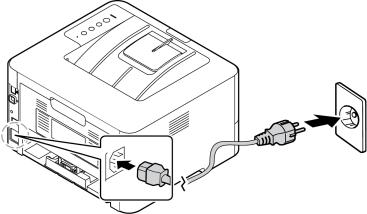
Включение питания аппарата
Включение питания аппарата
Кнопка питания расположена на панели управления. Разъем шнура питания расположен с задней стороны аппарата.
1.Подключите шнур питания переменного тока к аппарату и к электрической розетке. Шнур питания должен быть подключен к заземленной розетке.
2.Нажмите кнопку питания на панели управления.
Энергосбережение
Данный аппарат оборудован усовершенствованной системой экономии энергии, обеспечивающей сокращение энергопотребления, когда аппарат не находится в режиме активного использования. Когда принтер не получает данных в течение продолжительного периода времени, включается режим Энергосбережение, и энергопотребление автоматически сокращается.
Выключение аппарата
Нажмите и удерживайте кнопку Питание.
Xerox® Phaser® 3052/3260 |
7 |
Руководство пользователя |
|
Программное обеспечение
Программное обеспечение
После настройки аппарата и его подключения к компьютеру необходимо установить программное обеспечение для принтера. Программное обеспечение для ОС Windows и Macintosh поставляется на компакт-диске в комплекте с аппаратом. Дополнительное программное обеспечение можно загрузить с веб-сайта www.xerox.com. В комплект поставки входит следующее ПО:
Компакт- |
Операци- |
Содержимое |
|
онная |
|||
диск |
|||
система |
|
||
|
|
||
|
|
|
|
ПО принтера |
Windows |
• Драйвер принтера: Устанавливается для полного использования |
|
|
|
функциональных возможностей принтера. Поставляются драйверы |
|
|
|
PCL6, Postscript и XPS. |
|
|
|
• Xerox Easy Print Manager (EPM): удобное сочетание в одном месте |
|
|
|
доступа к настройкам аппарата, среде печати, настройкам/функциям |
|
|
|
и запуску приложений, например CentreWare Internet Services. |
|
|
|
Примечание. Для изменения настроек принтера необходимо выполнить |
|
|
|
вход в систему. |
|
|
|
• Программа настройки беспроводного подключения: Чтобы |
|
|
|
настроить беспроводное подключение, при установке можно |
|
|
|
воспользоваться программой настройки беспроводного |
|
|
|
подключения Wireless Setting, которая автоматически |
|
|
|
устанавливается вместе с драйвером принтера. |
|
|
|
• Программа SetIP: Сервисное приложение, позволяющее выбрать |
|
|
|
сетевой интерфейс и вручную настроить адреса для использования |
|
|
|
с протоколом TCP/IP. |
|
|
|
|
|
ПО принтера |
Linux |
• Драйвер принтера: устанавливается для полного использования |
|
|
|
функциональных возможностей принтера. |
|
|
|
Примечание. Программное обеспечение для Linux доступно только на |
|
|
|
сайте www.xerox.com. |
|
|
|
|
|
ПО принтера |
Macintosh |
• Драйвер принтера: устанавливается для полного использования |
|
|
|
функциональных возможностей принтера. |
|
|
|
• Программа SetIP: Сервисное приложение, позволяющее выбрать |
|
|
|
сетевой интерфейс и вручную настроить адреса для использования |
|
|
|
с протоколом TCP/IP. |
|
|
|
• Smart Panel: Данное сервисное приложение позволяет выполнять |
|
|
|
дистанционное управление, отображать уровень тонера, статус |
|
|
|
принтера и уведомления о проблемах. |
|
|
|
|
8Xerox® Phaser® 3052/3260 Руководство пользователя
Информационные страницы
Информационные страницы
Этот параметр позволяет пользователю распечатать следующие отчеты:
Отчет |
|
Описание |
|
|
|
Конфигурация |
Этот отчет включает сведения о настройке аппарата, в том числе |
|
|
серийный номер, IP-адрес, установленные опции и версию |
|
|
программного обеспечения. |
|
|
|
|
Демонстрационная страница |
Демонстрационная страница распечатывается для проверки |
|
|
качества печати. |
|
|
|
|
Свед. о матер. |
Печать страницы со сведениями о расходных материалах. |
|
|
|
|
Настройка сети |
В данном списке приведена информация о сетевых подключениях |
|
|
и конфигурации аппарата. |
|
|
|
|
Счетчик использования |
Данный список показывает число отпечатков, сделанных на |
|
|
аппарате. В список включены следующие категории: |
|
|
• |
Всего отпечатков |
|
• |
Черно-белых отпечатков |
|
• |
Отпеч-в для обслуж. |
|
• |
Листов |
|
• |
2-сторонних листов |
|
|
|
Отчет о конфигурации
Отчет о конфигурации содержит перечень сведений о принтере, таких как настройки по умолчанию, сетевые настройки, включая IP-адрес, и настройки шрифта. Информация, приведенная на странице «Отчет о конфигурации» помогает конфигурировать сетевые настройки принтера и просматривать счетчики страниц и настройки системы.
Печать отчета о конфигурации:
Нажмите кнопку Отмена на панели управления принтера и удерживайте более 4 секунд.
Адреса IPv4 и IPv6 содержатся в поле TCP/IP в разделе «Установка сети» отчета о конфигурации.
Xerox® Phaser® 3052/3260 |
9 |
Руководство пользователя |
|
Информационные страницы
Xerox® CentreWare® Internet Services
Xerox® CentreWare® Internet Services – это программное обеспечение для администрирования и настройки, устанавливаемое на встроенный веб-сервер принтера. Оно позволяет осуществлять настройку и управление принтером с помощью веб-браузера.
Для работы Xerox® CentreWare® Internet Services требуется:
•TCP/IP-подключение принтера к сети в среде Windows, Macintosh или Linux.
•На принтере должны быть включены протоколы TCP/IP и HTTP.
•Подключенный к сети компьютер с веб-браузером, поддерживающим JavaScript.
Доступ к Xerox® CentreWare® Internet Services
На компьютере откройте веб-браузер, введите в адресной строке IP-адрес принтера и нажмите клавишу Enter или Return.
10Xerox® Phaser® 3052/3260 Руководство пользователя
Дополнительные сведения
Дополнительные сведения
Дополнительные сведения о принтере можно получить из следующих источников:
Ресурс |
Местонахождение |
|
|
Дополнительная документация |
www.xerox.com/office/3052docs |
к принтеру |
www.xerox.com/office/3260docs |
|
|
Техническая поддержка для |
www.xerox.com/office/3052support |
принтера, в том числе интернет- |
www.xerox.com/office/3260support |
служба поддержки и драйверы |
|
для загрузки. |
|
|
|
Демонстрационная страница |
Демонстрационная страница распечатывается для проверки |
|
качества печати. |
|
|
Информационные страницы |
Информационные страницы можно распечатать с панели |
|
управления или из Xerox® CentreWare® Internet Services, нажав |
|
Печать > информации о состоянии. |
|
|
Документация к Xerox® |
В программе Xerox® CentreWare® Internet Services нажмите |
CentreWare® Internet Services |
Справка. |
Заказ расходных материалов |
www.xerox.com/office/3052supplies |
для принтера |
www.xerox.com/office/3260supplies |
|
|
Доступ к информационным и |
www.xerox.com/office/businessresourcecenter |
программным ресурсам, |
|
включая интерактивные |
|
руководства, шаблоны для |
|
печати, полезные советы |
|
и специальные функции, |
|
отвечающие индивидуальным |
|
требованиям. |
|
|
|
Местные центры продаж и |
www.xerox.com/office/worldcontacts |
поддержки |
|
|
|
Регистрация принтера |
www.xerox.com/office/register |
|
|
Интернет-магазин Xerox® Direct |
www.direct.xerox.com/ |
База информации для |
MIB – это база данных об объектах, доступ к которой возможен с |
управления (MIB) |
помощью системы сетевого управления. |
|
Общедоступные базы Xerox MIB расположены по адресу: |
|
http://origin-download.support.xerox.com/pub/drivers/MIBs/ |
|
Пользователи могут загрузить базы MIB и использовать инструмент |
|
SNMP для получения требуемой информации. |
|
Примечание. Вся информация, представленная на экране локального |
|
пользовательского интерфейса, также содержится в базе MIB и |
|
CentreWare Internet Services. К ней в том числе относятся номера |
|
телефонов и пароли по мере их ввода. Если это представляет |
|
проблему для системы безопасности, компания Xerox рекомендует |
|
включить протокол SNMPv3 и функцию фильтрации IP-адресов для |
|
управления удаленным доступом к устройству. |
|
|
Xerox® Phaser® 3052/3260 |
11 |
Руководство пользователя |
|
Дополнительная поддержка
Дополнительная поддержка
Если вам требуется дополнительная помощь, посетите наш веб-сайт для клиентов www.xerox.com или обратитесь по Горячей линии Xerox, указав серийный номер устройства.
Сервисный центр Xerox
Если неисправность не удается устранить, выполнив инструкции на экране, см. главу «Поиск и устранение неисправностей» данного руководства. Если проблему не удается устранить,
обратитесь в сервисный центр Xerox. Специалистам Горячей линии Xerox потребуются сведения о характере проблемы, серийный номер устройство, код ошибки (если известен), а также название и местоположение компании.
Серийный номер устройства указан в отчете о конфигурации в разделе «Профиль устройства». Кроме того, его можно найти на паспортной табличке, расположенной на задней панели устройства.
Документация
Большинство ответов на возникающие вопросы будут предоставляться с помощью этого руководства пользователя. Можно также перейти по адресу www.xerox.com/support для получения дополнительной поддержки и доступа к следующим документам:
•Руководство по установке – содержит сведения об установке аппарата.
•Краткое руководство пользователя – содержит основную информацию об использовании аппарата.
12Xerox® Phaser® 3052/3260 Руководство пользователя
Установка и настройка |
2 |
В этой главе приведено описание основных настроек аппарата, которые можно изменить, согласно своим потребностям. Изменять эти настройки достаточно просто, и это позволяет экономить время при эксплуатации аппарата.
Примечание. Некоторые параметры могут быть недоступны – это зависит от конфигурации вашего аппарата.
В данном разделе описаны указанные ниже вопросы.
•Беспроводное подключение
•Интернет-службы CentreWare IS
•Сетевая установка: TCP/IP
•Сетевая установка: Unix
•Сетевая установка: Linux
•Драйверы принтера
•Драйверы для Windows
•Драйверы Macintosh
•Драйверы Linux
•Драйверы Unix
•Общий локальный доступ к аппарату
•Печать в ОС Windows
Xerox® Phaser® 3052/3260 |
13 |
Руководство пользователя |
|
Беспроводное подключение
Беспроводное подключение
В этой главе приведено описание основных настроек аппарата, которые можно изменить, согласно своим потребностям. Изменять эти настройки достаточно просто, и это позволяет экономить время при эксплуатации аппарата.
Примечание. Некоторые параметры могут быть недоступны – это зависит от конфигурации вашего аппарата.
Принтеры Phaser 3052NI, 3260DI и 3260DNI можно использовать в беспроводных сетях стандарта 802.11 (Wi-Fi®). Местоположение, где установлен аппарат, должно покрываться беспроводной сетью 802.11. Обычно это обеспечивается с помощью ближайшей беспроводной точки доступа или маршрутизатора, который физически подключен к проводной сети Ethernet, обслуживающей здание.
При необходимости аппарат поддерживает подключение полностью по беспроводной связи. Аппарат автоматически настроит подключение по беспроводной сети при включении.
Примечание. Аппарат не подключится к беспроводной сети, если к нему подключен сетевой кабель
Настроить беспроводную связь можно несколькими способами:
•С помощью CentreWare Internet Services. Инструкции см. в разделе Настройка беспроводного подключения с помощью CentreWare Internet Services (Phaser 3052NI, 3260DI и 3260DNI).
•С помощью программы Wireless Setting Program. Подробности см. в разделе Программа настройки беспроводного подключения.
Примечание. Установка драйверов может помочь в настройке беспроводной связи. См. раздел Драйверы принтера.
Информацию по настройке скорости сети Ethernet при помощи CentreWare Internet Services см. в разделе Настройка скорости сети Ethernet с помощью CentreWare Internet Services.
Печать отчета о конфигурации
Отчет о конфигурации выводит информацию о версиях программного обеспечения аппарата и сетевых настройках аппарата.
Печать отчета о конфигурации с аппарата
Нажмите кнопку Отмена на панели управления принтера, удерживайте ее более 4 секунд, а затем отпустите.
14Xerox® Phaser® 3052/3260 Руководство пользователя
CentreWare® Internet Services
CentreWare® Internet Services
CentreWare® Internet Services – это встроенное приложение сервера HTTP, которое установлено на аппарате. CentreWare Internet Services позволяет администратору менять сетевые и системные настройки аппарата со своего компьютера.
Многие из функций, доступных на вашем аппарате, необходимо настроить на самом аппарате и в CentreWare Internet Services.
Имя пользователя администратора и пароль
Для работы многих функций, доступных в CentreWare Internet Services, требуется имя пользователя администратора и пароль. По умолчанию имя пользователя администратора – admin, пароль –
1111.
Доступ администратора к CentreWare Internet Services
Чтобы получить доступ к свойствам CentreWare Internet Services и изменить настройки, необходимо войти в систему под учетной записью администратора.
1.Откройте на своем рабочем столе веб-браузер и введите в адресную строку IP-адрес аппарата.
2.Нажмите Ввод. Откроется главная страница.
Получить доступ к CentreWare Internet Services от имени администратора можно двумя способами:
•Вверху окна нажмите значок Вход в систему.
•Выберите пиктограмму Свойства. Система попросит вас ввести ID пользователя и пароль.
3.В поле ID введите admin, а в поле Пароль – 1111.
Xerox® Phaser® 3052/3260 |
15 |
Руководство пользователя |
|
CentreWare® Internet Services
Смена пароля администратора
Рекомендуется сменить пароль администратора по умолчанию на более надежный, чтобы защитить ваш аппарат Xerox.
Чтобы сменить пароль администратора:
1.Откройте на своем рабочем столе веб-браузер и введите в адресную строку IP-адрес аппарата.
2.Нажмите Ввод.
3.Выберите пиктограмму Свойства.
4.При необходимости в поле ID введите admin, а в поле Пароль – 1111 и нажмите Вход в
систему.
5.Нажмите кнопку Свойства.
6.В разделе Безопасность слева выберите Безопасность системы.
7.Нажмите ссылку Системный администратор.
8.В разделе Управление доступом:
a.Убедитесь, что установлен флажок Включить контроль доступа к веб-интерфейсу.
b.В поле ID входа в систему введите новое имя пользователя.
c.Установите флажок Сменить пароль, чтобы сменить пароль. В поле Пароль введите новый пароль, состоящий из цифр.
d.Введите пароль еще раз в поле Подтвердить пароль.
 ВНИМАНИЕ. Если вы забудете пароль, вы не сможете войти в систему. В таком случае будет необходимо обратиться в службу поддержки.
ВНИМАНИЕ. Если вы забудете пароль, вы не сможете войти в систему. В таком случае будет необходимо обратиться в службу поддержки.
9.Нажмите Применить, чтобы сохранить изменения.
10.Выберите ОК при отображении уведомления.
11.Нажмите кнопку Дополнительно. Откроется окно Дополнительные параметры управления доступом.
12.При необходимости выберите параметр Защитить адрес IPv4 учетной записи и укажите
Адрес IPv4.
13.Выберите нужную опцию для параметра Количество попыток входа в систему для пользователей, которым не удается войти в систему несколько раз подряд. Доступны следующие варианты Выкл., 3 раза и 5 раз.
14.Выберите нужную опцию для параметра Автоматический выход из системы. Возможные варианты - 5, 10, 15 или 30 минут.
15.При необходимости выберите Сброс настроек безопасности.
16.Нажмите Сохранить, чтобы сохранить изменения.
16Xerox® Phaser® 3052/3260 Руководство пользователя
CentreWare® Internet Services
Настройка беспроводного подключения с помощью CentreWare Internet Services (Phaser 3052NI, 3260DI и 3260DNI)
Примечание. Аппарат не подключится к беспроводной сети, если к нему подключен сетевой кабель
1.Откройте на своем рабочем столе веб-браузер и введите в адресную строку IP-адрес аппарата.
2.Нажмите Ввод.
3.Выберите Свойства.
4.При необходимости в поле ID введите admin, а в поле Пароль – 1111 и нажмите Вход в систему.
5.Выберите Свойства.
6.Нажмите ссылку Настройки сети, затем ссылку Wi-Fi. Затем нажмите ссылку Wi-Fi ниже.
7.Индикатор Состояние соединения показывает состояние связи по беспроводной сети.
8.В разделе «Настройки беспроводной сети» содержатся параметры для конфигурации беспроводной связи. Возможные варианты – Быстрая настройка беспроводного подключения и Дополнительные настройки. Оба варианта рассматриваются ниже.
Использование мастера быстрой настройки беспроводного подключения
1.При нажатии кнопки Мастер быстрой настройки Wi-Fi аппарат автоматически настроит WSP. Появится окно SSID, содержащее список доступных беспроводных сетей.
2.Выберите нужное Имя сети (SSID) и нажмите Далее.
3.Если необходимо шифрование:
a.Введите Общий ключ WPA.
b.Заполните поле Подтверждение сетевого ключа и нажмите Далее.
4.Появится окно «Подтвердить настройку беспроводной сети». Нажмите Применить.
Дополнительные настройки беспроводного подключения
1.Нажмите кнопку Дополнительные выборочные настройки. Появится окно Дополнительные настройки беспроводного подключения.
2.Чтобы включить радиосвязь, выберите опцию Вкл. в меню «Радиосвязь».
3.Выберите нужную опцию для SSID:
•Выберите Список поиска и выберите в раскрывающемся меню нужную сеть. Нажмите кнопку Обновить, чтобы обновить список доступных сетей.
•Выберите пункт Ввести новый SSID, чтобы указать новое имя беспроводной сети.
4.В разделе Настройки безопасности:
a.Выберите нужный метод аутентификации.
b.Выберите нужный метод шифрования.
5.В зависимости от выбранных опций, может потребоваться заполнить некоторые или все описанные ниже поля в разделе Настройка сетевого ключа.
a.Выберите нужную опцию для поля Использование ключа.
b.Опция Шестнадцатеричный может быть включена по умолчанию. При необходимости снимите флажок Шестнадцатеричный.
c.Заполните поля Ключ сети и Подтвердить ключ.
Xerox® Phaser® 3052/3260 |
17 |
Руководство пользователя |
|
CentreWare® Internet Services
6.В зависимости от выбранных опций, может потребоваться заполнить поля в разделе
Настройки безопасности сети 802.1x.
7.Нажмите Применить, чтобы сохранить изменения.
Настройка Wi-Fi Direct™ с помощью CentreWare Internet Services
Технология Wi-Fi Direct™ позволяет подключать беспроводные устройства, такие как ноутбуки, мобильные телефоны и ПК по беспроводной связи без необходимости использования беспроводного маршрутизатора, точки доступа или зоны WiFi.
1.Откройте на своем рабочем столе веб-браузер и введите в адресную строку IP-адрес аппарата.
2.Нажмите Ввод.
3.Выберите Свойства.
4.При необходимости в поле ID введите admin, а в поле Пароль – 1111 и нажмите Вход в систему. Нажмите кнопку Свойства.
5.Нажмите ссылку Настройки сети, затем ссылку Wi-Fi. Затем нажмите ссылку Wi-Fi Direct™ ниже.
6.Выберите Вкл. для Wi-Fi Direct™.
7.Введите следующие данные:
•Имя устройства
•IP-адрес
•Активировать или Деактивировать Владельца группы
•Сетевой ключ
8.Нажмите кнопку Применить, затем кнопку OK.
Настройка скорости сети Ethernet с помощью CentreWare Internet Services
1.Откройте на своем рабочем столе веб-браузер и введите в адресную строку IP-адрес аппарата.
2.Нажмите Ввод.
3.Выберите Свойства.
4.При необходимости укажите Имя администратора (admin) и Пароль(1111), затем нажмите кнопку Вход в систему. Нажмите кнопку Свойства.
5.Нажмите ссылку Настройки сети, затем ссылку Общие.
6.В раскрывающемся меню Скорость Ethernet выберите нужную скорость:
•Немедленно
•10 мбит/с (полудуплекс)
•10 мбит/с (полный дуплекс)
•100 мбит/с (полудуплекс)
•100 мбит/с (полный дуплекс)
7.Нажмите Применить, чтобы сохранить изменения.
Изменения параметра Скорость Ethernet вступят в силу после появления окна Перезагрузка системы.
18Xerox® Phaser® 3052/3260 Руководство пользователя
CentreWare® Internet Services
8.Нажмите OK.
9.В окне подтверждения нажмите ОК.
10.Перезагрузите аппарат.
Настройка высоты
Атмосферное давление влияет на качество печати. Давление, в свою очередь, зависит от высоты над уровнем моря, на которой находится аппарат. Нижеприведенные инструкции помогут вам настроить ваш аппарат для обеспечения наилучшего качества печати.
Прежде чем настраивать высоту над уровнем моря, необходимо настроить соединение по Wi-Fi. См. раздел Быстрая настройка беспроводного подключения.
Прежде чем указать значение высоты над уровнем моря, определите по таблице высоту, на которой вы находитесь.
Высота над |
Значение |
||||
уровнем моря |
|||||
|
|||||
|
|
|
|
||
0–1 000 |
м |
|
Норм. |
||
0–3 280 |
футов |
|
|||
|
|
|
|
|
|
1 |
000–2 |
000 |
м |
Высокий 1 |
|
3 |
280–6 |
561 |
футов |
|
|
|
|
|
|
|
|
2 |
000–3 |
000 |
м |
Высокий 2 |
|
6 |
561–9 |
842 |
футов |
|
|
|
|
|
|
|
|
3 |
000–4 |
000 |
м |
Высокий 3 |
|
9 |
842–13 123 футов |
|
|||
|
|
|
|
|
|
4 |
000–5 |
000 |
м |
Высокий 4 |
|
13 123–16 404 футов |
|
||||
|
|
|
|
|
|
1.Введите IP-адрес принтера в интернет-браузере.
2.Щелкните Вход и введите ИД (admin) и пароль (1111).
3.Выберите Свойства > Система > Настройка.
4.В поле Настройка высоты над уровнем моря выберите значение, которое вы определили по таблице выше.
5.Нажмите кнопку Применить.
Xerox® Phaser® 3052/3260 |
19 |
Руководство пользователя |
|
Сетевая установка: TCP/IP
Сетевая установка: TCP/IP
Нижеприведенные инструкции помогут вам настроить следующее с помощью CentreWare Internet Services:
•TCP/IP v4 и v6
•Имя домена
•DNS
•Сеть без настройки
Аппарат поддерживает TCP/IP версий 4 и 6. IPv6 можно использовать вместо IPv4 или в дополнение к нему.
IPv4 и IPv6 можно настроить с помощью CentreWare Internet Services через веб-браузер.
IPv4
1.Откройте на своем рабочем столе веб-браузер и введите в адресную строку IP-адрес аппарата.
2.Нажмите Ввод.
3.Выберите Свойства.
4.При отображении запроса введите для администратора Имя пользователя (admin) и Пароль (1111), а затем выберите Вход. Нажмите кнопку Свойства.
5.В разделе Сетевые настройки в дереве каталогов выберите TCP/IPv4. Откроется страница
TCP/IPv4.
6.В меню Назначить адрес IPv4 выберите Автоматически или Вручную.
7.Если вы выбрали Вручную, в разделе Настройки TCP/IP необходимо указать информацию об аппарате в следующих полях:
a.Адрес IPv4
b.Маска подсети
c.Адрес шлюза
Если вы выбрали Автоматически, выберите BOOTP или DHCP.
Примечания.
•При выборе режима BOOTP или DHCP нельзя изменить значения в полях IP -адрес,
Маска сети и Адрес маршрутизатора/шлюза. При необходимости выберите Авто IP.
•Новые настройки вступят в силу только после перезагрузки аппарата. При изменении настроек TCP/IP аппарата может пропасть связь с аппаратом.
20Xerox® Phaser® 3052/3260 Руководство пользователя
Сетевая установка: TCP/IP
8.В разделе Имя домена:
a.Введите имя домена в поле Имя домена.
b.Введите IP-адрес в полях Основной DNS-сервер и Дополнительный DNS-сервер.
c.При необходимости установите флажок Включить для параметра Динамическая регистрация DNS.
Примечание. Если ваш DNS-сервер не поддерживает динамические изменения, устанавливать флажок Включить не нужно.
9.В разделе WINS установите флажок для включения WINS и заполните следующие поля:
a.Основной сервер WINS
b.Дополнительный сервер WINS
10.Нажмите Применить, чтобы сохранить изменения.
11.Выберите ОК при отображении уведомления.
IPv6
1.Откройте на своем рабочем столе веб-браузер и введите в адресную строку IP-адрес аппарата.
2.Нажмите Ввод.
3.Выберите Свойства.
4.При отображении запроса введите для администратора Имя пользователя (admin) и Пароль (1111), а затем выберите Вход. Нажмите кнопку Свойства.
5.В разделе Сетевые настройки в дереве каталогов выберите TCP/IPv6.
6.Установите флажок Включить, чтобы включить протокол IPv6 и нажмите ОК.
7.Чтобы задать адрес вручную, выберите Включить введенный вручную адрес и введите адрес и префикс в разделе Адрес/префикс. Поле Назначенные адреса IPv6 автоматически заполнится.
8.Аппарат производит конфигурацию DHCPv6 автоматического назначения адреса при каждом включении. Это происходит для обнаружения других устройств и распознавания адресов
в локальной подсети IPv6. Тем не менее, можно использовать ручную конфигурацию, автоматическую конфигурацию или сочетание ручной и автоматической конфигурации.
В разделе Настройки протокола динамической конфигурации хостов версии 6 (DHCPv6)
выберите одну из следующих опций:
•Использовать DHCP согласно указаниям маршрутизатора – эта опция полностью автоматическая. Будет получен адрес DHCPv6, который отобразится на экране.
•Всегда использовать DHCP – эта опция полностью автоматическая. Будет получен адрес DHCPv6, который отобразится на экране.
•Никогда не использовать DHCP – при выборе этой опции необходимо отдельно настроить параметры ручного ввода адреса и DNS.
Xerox® Phaser® 3052/3260 |
21 |
Руководство пользователя |
|
Сетевая установка: TCP/IP
9.В разделе Система доменных имен версии 6 (DNSv6):
a.Введите верное значение в поле Имя домена IPv6.
b.Введите IP-адреса в полях Адрес основного DNS-сервера и Адрес дополнительного DNS-сервера.
c.Чтобы включить эту опцию, установите флажок Динамическая регистрация DNSv6.
Примечание. Если ваш DNS-сервер не поддерживает динамические изменения, устанавливать флажок DDNS не нужно.
10.Нажмите Применить, чтобы сохранить изменения.
11.Выберите ОК при отображении уведомления.
Примечание. Включение или выключение протокола TCP/IPv6 вступает в силу после перезагрузки системы. Включение или выключение протокола TCP/IPv6 оказывает влияние на другие протоколы, например LPR/LPD, SNMP, печать по протоколу Raw TCP/IP и DHCPv6 по протоколу TCP/IPv6.
Тестовый доступ
1.Откройте на своем рабочем столе веб-браузер и введите в адресную строку TCP/IP-адрес аппарата. Нажмите Ввод.
Если вы используете имя домена для указания местонахождения аппарата, введите его в следующем формате.
http://myhost.example.com
Если вы используете IP-адрес для указания местонахождения аппарата, используйте один из следующих форматов в зависимости от конфигурации аппарата. Адрес IPv6 необходимо указывать в квадратных скобках.
IPv4: http://xxx.xxx.xxx.xxx
IPv6: http://[xxxx:xxxx:xxxx:xxxx:xxxx:xxxx:xxxx:xxxx]
Примечание. Если вы заменили номер порта по умолчанию (80) на другой, добавьте этот номер к интернет-адресу следующим образом. В данном примере используется номер порта 8080.
Имя домена: http://myhost.example.com:8080
IPv4: http://xxx.xxx.xxx.xxx:8080
IPv6: http://[xxxx:xxxx:xxxx:xxxx:xxxx:xxxx:xxxx:xxxx]:8080
2.Убедитесь, что отобразилась домашняя страница CentreWare Internet Services.
Процесс установки CentreWare Internet Services завершен.
Примечание. Если вы используете шифрование данных при доступе к CentreWare Internet Services, перед интернет-адресом введите https:// вместо http://.
22Xerox® Phaser® 3052/3260 Руководство пользователя
